Создание листа нового документа.
Вначале необходимо создать документ типа Лист чертежа, используя команды Файл – Создать - Лист, или кнопку Новый лист  на панели управления.
на панели управления.
Параметры листа задаются с помощью команды меню Настройка -Параметры текущего листа - Параметры листа (рисунок 4.1).
Рисунок 4.1
После создания листа нового документа целесообразно присвоить ему имя и записать в какую-либо папку на жёстком диске.
Новый лист документа готов к приёму информации в виде изображений детали, каждое из которых должно быть размещено на поле чертежа в отдельном виде.
Создание вида.
Компьютерные программы при работе с видами обеспечивают удобное структурирование чертежа: создание, удаление, перемещение, изменение параметров вида, которое всегда находится под контролем пользователя.

 Для создания вида надо с помощью команд меню Компоновка – Создать вид отредактировать в диалоговом окне значения параметров текущего вида (рисунок 4.2).
Для создания вида надо с помощью команд меню Компоновка – Создать вид отредактировать в диалоговом окне значения параметров текущего вида (рисунок 4.2).
Рисунок 4.22
Каждый вид характеризуется параметрами: номером, масштабом, положением на листе, углом поворота и именем.
После указания места положения вида на листе координаты всех его точек будут отсчитываться относительно начала координат созданного вида.
 Информацию о видах текущего документа можно получить в диалоговом окне Состояние видов, вызываемом щелчком на кнопке Состояние видов в Строке текущего состояния (рисунок 4.3).
Информацию о видах текущего документа можно получить в диалоговом окне Состояние видов, вызываемом щелчком на кнопке Состояние видов в Строке текущего состояния (рисунок 4.3).
В этом окне приводится информация о том, из каких видов состоит текущий документ, имена и состояния видов. Для работы с конкретным видом необходимо сделать его текущим, активизировав для этого щелчком по его названию.
На рисунке 4.3 текущим является так называемый системный вид, который состоит из рамки и заготовки основной надписи. Параметры системного вида зафиксированы и не могут быть изменены в отличие от других видов.
Рисунок 4.3
Некоторые рекомендации по созданию чертежа.
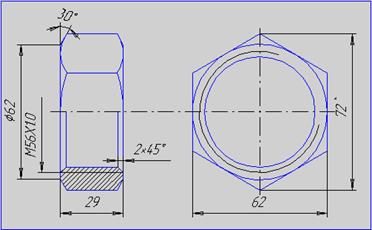 Рассмотрим некоторые рекомендации на примере выполнения чертежа гайки (рисунок 4.4) в режиме плоского геометрического моделирования.
Рассмотрим некоторые рекомендации на примере выполнения чертежа гайки (рисунок 4.4) в режиме плоского геометрического моделирования.
При выполнении чертежа система КОМПАС-3DLT позволяет смело использовать логику и навыки, приобретённые при работе на кульмане, давая при этом большие возможности для быстрого выполнения типовых операций. Рисунок 4.4
Черчение можно начинать с любого вида, любого элемента детали, в любом месте чертежа. Можно переходить от одного вида к другому для получения нужных элементов, изменять масштабы видов, перемещать их, поворачивать, удалять элементы видов, копировать одинаковые элементы.
На рисунках 4.5, 4.6, 4.7, 4.8 представлены возможные шаги по выполнению чертежа с активным использованием горизонтальных, вертикальных и параллельных вспомогательных линий. Не забывать о необходимости создания каждого нового вида.

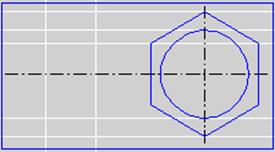
Рисунок 4.5 Рисунок 4.6
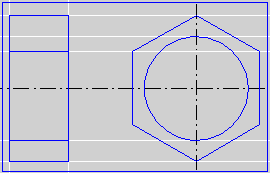
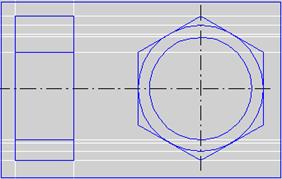
Рисунок 4.7 Рисунок 4.8
На рисунке 4.9 для выполнения проекций гипербол от конической фаски применена команда построения кривой Безье  .Для удаления лишних кривых и выполнения штриховки, рисунок 4.10, использованы команды Усечь кривую
.Для удаления лишних кривых и выполнения штриховки, рисунок 4.10, использованы команды Усечь кривую  панели редактирования и Штриховка
панели редактирования и Штриховка  панели геометрических построений.
панели геометрических построений.
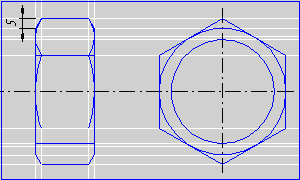
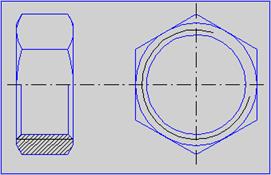
Рисунок 4.9 Рисунок 4.10
Основную часть размеров и элементов оформления, включая заполнение основной надписи, целесообразно наносить на заключительной стадии выполнения чертежа.
При необходимости изменить параметры вида, например масштаба, следует сделать вид текущим. Выбрать в меню Компоновка команду Параметры текущего вида и отредактировать в диалоговом окне значения параметров (рисунок 4.11).
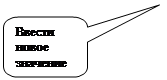


Рисунок 4.11
Страница инструментальной панели Редактирование (рисунок 4.12) позволяет выполнять команды по редактированию видов. Эти же команды содержатся в меню Операции.
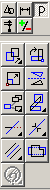

Рисунок 4.12

Для размещения видов в проекционной связи требуется задать точное положение вида, что невозможно выполнить с помощью мыши. В этом случае следует воспользоваться локальной привязкойВыравнивание.
Рисунок 4.13
Локальные привязки позволяют выполнять те же привязки курсора к характерным точкам геометрических объектов, что и глобальные, но являются более приоритетными, подавляя действие установленных глобальных привязок. Для вызова меню локальных привязок следует выделить вид, активизировать команду меню Операции – Сдвиг – Указанием, щёлкнуть правой клавишей мыши в любом свободном месте
чертежа, рисунок 4.13. Локальная привязка выполняется только для одного, текущего, запроса точки.
Изучить по справочной системе назначение и работу команд редактирования.
Как уже упоминалось, основной тип документа, создаваемый современными программами геометрического моделирования, это- электронная версия трёхмерного изображения детали или сборочной единицы. При необходимости трёхмерную модель можно использовать для получения её чертежа, создав заготовку чертежа по команде меню Файл – Создать заготовку чертежа.
После выполнения команды на экран выводится диалоговое окно, в котором надо задать виды, разрезы и сечения, рисунок 4.14.
 В списке Виды включить флажки названий видов, Показывать линии переходов. С помощью счётчиков приращения/уменьшения надо ввести в поля X и Y расстояния между видами в горизонтальном и вертикальном направлениях. Для создания разрезов и сечений нажать кнопку Добавить в группе Разрезы/сечения, выполнить указания Рисунок 4.14
В списке Виды включить флажки названий видов, Показывать линии переходов. С помощью счётчиков приращения/уменьшения надо ввести в поля X и Y расстояния между видами в горизонтальном и вертикальном направлениях. Для создания разрезов и сечений нажать кнопку Добавить в группе Разрезы/сечения, выполнить указания Рисунок 4.14
Строки сообщений. Последнее действие – нажать кнопку Создать.
Модель и заготовка чертежа, полученная на её основе, представлены на рисунке 4.15.
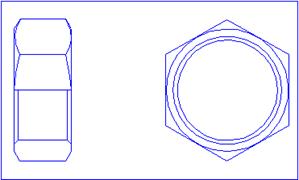
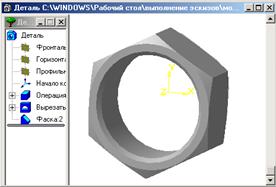
Рисунок 4.15
Заготовка чертежа оформляется в соответствии с требованиями ЕСКД.
ЗАДАНИЕ 4.1. Выполнить чертёж детали одним из рассмотренных способов для выданного образца по указанию преподавателя.
ДЕТАЛИРОВАНИЕ
Деталировкой, т.е. результатом деталирования, называют совокупность чертежей составных частей сборочной единицы.
Создание рабочих чертежей деталей на основе имеющихся чертежей общего вида или сборочной единицы основано на использовании буфера обмена, что многократно облегчает работу.
Прежде чем приступить к выполнению рабочих чертежей деталей, необходимо внимательно изучить имеющиеся чертежи общего вида или сборочной единицы и выяснить:
- содержание основной надписи;
- назначение и принцип работы изделия;
- количество и наименования деталей, составляющих сборочную единицу;
- количество и содержание видов, разрезов и сечений;
- габаритные, установочные размеры и справочные характеристики, нанесённые на чертеже:
- характер соединений составных частей изделия;
- конструкцию детали, её связь с общей конструкцией изделия и др.
При анализе исходных чертежей необходимо анализировать все имеющиеся на нём изображения, используя проекционную связь между ними и оценивая характер штриховки, учитывать упрощения допускаемые при выполнении сборочных чертежей и чертежей общего вида.
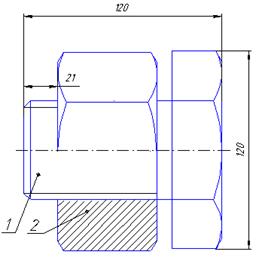
Рассмотрим последовательность действий при создании рабочих чертежей в процессе деталирования сборочной единицы, представленной на рисунке 5.1.
Создадим лист чертежа соответствующего формата, в нём – вид с нужным масштабом.
Для создания вида надо в меню Компоновка активизировать команду Создать вид, установить в диалоговом окне требуемый масштаб.
Рисунок 5.1
При создании нового чертежа система автоматически формирует специальный системный вид с нулевым номером,включающий рамку чертежа и основную надпись. Если не создаётся никаких других видов, то все вводимые объекты будут автоматически размещаться в этом системном виде.
Параметры этого вида жёстко зафиксированы и не могут быть изменены.
Каждый же вновь созданный вид всегда находится под контролем пользователя, его можно удалять, сдвигать, поворачивать и изменять масштаб.
В чертеже изделия выделить геометрию детали, для которой выполняется рабочий чертёж, и скопировать его в буфер обмена относительно какой-либо базовой точки. Из буфера обмена объекты вставляются в лист рабочего чертежа, рисунок 5.2.
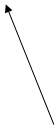
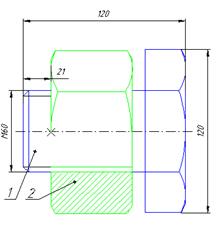
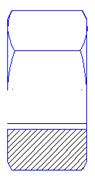
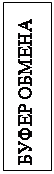
 |  | ||
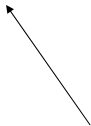
Рисунок 5.2
Базовая точка
Выгруженные из буфера обмена объекты фиксируются щелчком мыши на листе чертежа заданием положения базовой точки.
Дальнейшая работа по оформлению вида заключается в чистке изображения от излишних линий и размеров, восстановлении необходимых линий, осей и простановки размеров.
ЗАДАНИЕ 5.1. Выполнить рабочие чертежи деталей на основе выданных чертежей общего вида или сборочной единицы по указанию преподавателя.
